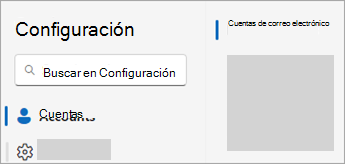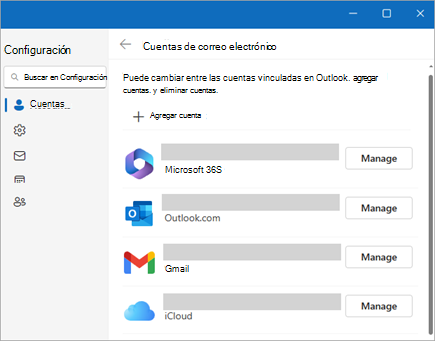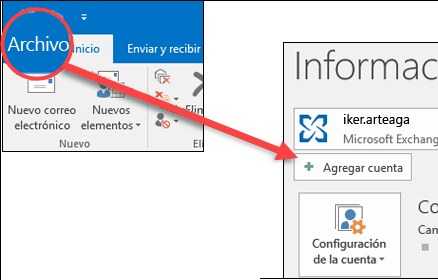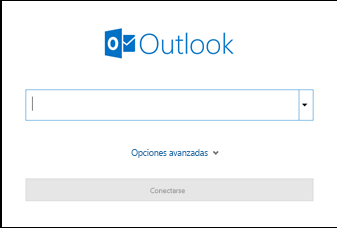Agregar una cuenta de correo electrónico a Outlook para Windows
Se aplica a
Hay muchos tipos diferentes de cuentas de correo electrónico que puede agregar a Outlook, como una cuenta de Outlook.com o Hotmail.com, la cuenta profesional o educativa que usa con cuentas de Microsoft 365, Gmail, Yahoo, iCloud y Exchange.
Seleccione una de las siguientes opciones de pestaña para la versión de Outlook que está usando. ¿Qué versión de Outlook tengo?
Nota: Si los pasos descritos en esta pestaña Nuevo Outlook no funcionan, es posible que todavía no esté usando el nuevo Outlook para Windows. Seleccione la pestaña Clásica de Outlook y siga estos pasos en su lugar.
En este artículo:
Agregar una cuenta nueva | Establecer como cuenta principal | Quitar cuenta | Solucionar problemas de contraseña
Agregar una nueva cuenta en el nuevo Outlook
-
En la pestaña Vista , seleccione Configuración de vista.
-
Selecciona Cuentas > cuentas Email. Ahora puedes agregar una nueva cuenta.
-
En Email cuentas, selecciona Agregar cuenta y selecciona una cuenta sugerida en el menú desplegable o escribe una dirección de correo electrónico diferente. Haga clic en Continuar.
Nota: Algunos proveedores de correo electrónico que no son de Microsoft, como Gmail, Yahoo e iCloud, requieren que cambie algunas opciones de configuración en sus sitios web para poder agregar estas cuentas a Outlook.
-
Si se te pide, escribe la contraseña de la cuenta y selecciona Listo.
Establecer como cuenta principal en el nuevo Outlook
-
En la pestaña Vista, selecciona Ver configuración > Cuentas > cuentas de Email.
-
En la sección Email cuentas, busca la cuenta a la que quieres hacer cambios o eliminar. Junto al nombre de la cuenta, selecciona Administrar.
-
En Detalles de la cuenta, seleccione Establecer como cuenta principal.
-
Cuando hayas terminado, selecciona Volver a la página de cuentas o cierra la ventana Configuración
Quitar una cuenta en el nuevo Outlook
-
En la pestaña Vista, selecciona Ver configuración > Cuentas > cuentas de Email.
-
En la sección Email cuentas, busca la cuenta que quieras eliminar. Junto al nombre de la cuenta, selecciona Administrar.
-
En Detalles de la cuenta, seleccione Quitar para quitar esta cuenta de Outlook. Cualquier contenido almacenado en caché sin conexión de esta cuenta se eliminará al quitar la cuenta.
Nota: Este paso solo quita la cuenta de la aplicación de Outlook, no la elimina. Para eliminar una cuenta, obtenga ayuda de su proveedor de correo electrónico.
-
Para las cuentas en las que Microsoft no es el proveedor de correo electrónico (por ejemplo, gmail, Yahoo, iCloud y cuentas IMAP y POP que no son de Microsoft), aparece la ventana Quitar cuenta. Selecciona una opción para quitar la cuenta solo de este dispositivo o de todos los dispositivos.Si selecciona Quitar de todos los dispositivos, su cuenta se quitará de todos los dispositivos en los que haya agregado su cuenta a Outlook.
-
Cuando hayas terminado, selecciona Volver a la página de cuentas o cierra la ventana Configuración .
Solucionar problemas de contraseña al agregar una cuenta en el nuevo Outlook
Olvidó su contraseña
Si has olvidado la contraseña de una cuenta de Microsoft, usa la aplicación auxiliar de inicio de sesión para volver a entrar en tu cuenta o consulta Restablecer una contraseña olvidada de una cuenta de Microsoft.
Si has olvidado la contraseña de una cuenta profesional o educativa, consulta Restablecer la contraseña del trabajo o la escuela con la información de seguridad.
Mensaje de contraseña de aplicación
Si sabe que está usando la contraseña correcta para su cuenta de correo electrónico y ve un mensaje como:
-
Cree una contraseña de aplicación para Outlook en el sitio de su proveedor de correo electrónico.
Las contraseñas de aplicación se generan aleatoriamente contraseñas de uso único que proporcionan acceso temporal a tus cuentas en línea. Las contraseñas temporales actúan como una capa de seguridad, lo que impide la necesidad de compartir las credenciales de su cuenta principal con aplicaciones potencialmente menos seguras o desconocidas.
En función de su proveedor de correo electrónico, puede que sea necesaria una contraseña de aplicación para agregar determinados tipos de cuenta a cuentas nuevas y clásicas de Outlook, como cuentas IMAP o iCloud.
Para agregar una contraseña de aplicación, haga lo siguiente:
-
Vaya a su proveedor de correo electrónico para obtener la contraseña de aplicación. Su proveedor de correo electrónico le proporcionará instrucciones sobre cómo generar una contraseña de aplicación para usarla en aplicaciones de correo electrónico como Outlook nuevo y clásico en lugar de la contraseña normal. Por ejemplo, las instrucciones para AOL se encuentran en Crear y administrar contraseñas de aplicaciones de terceros.
-
Después de obtener la contraseña de aplicación de su proveedor, cópiela y péguela cuando se le pida la contraseña de cuenta en Outlook.
Para obtener ayuda específica para agregar una cuenta de Gmail o iCloud, consulte Agregar una cuenta de Gmail o Agregar o administrar una cuenta de correo electrónico de iCloud.
El soporte guiado en el explorador puede proporcionar soluciones digitales para problemas de Office
Estos pasos son los mismos tanto si va a agregar su primera cuenta de correo electrónico como cuentas de correo electrónico adicionales a la versión clásica de Outlook para Windows.
-
Seleccione Archivo > Agregar cuenta.
(Si no ve la pestaña Archivo , es posible que esté usando Nuevo Outlook para Windows. Vaya al nuevo Outlook para obtener instrucciones".
-
Escriba su dirección de correo electrónico y haga clic en Conectar.
-
Si se le solicita, vuelva a escribir la contraseña y, después, seleccione Aceptar > Finalizar para empezar a usar su cuenta de correo electrónico en la versión clásica de Outlook para Windows.
Quitar una cuenta
Quitar una cuenta de correo electrónico de La versión clásica de Outlook para Windows no desactiva la cuenta de correo electrónico. Si quiere desactivar la cuenta, hable con el proveedor de la cuenta de correo electrónico. Una vez que elimine una cuenta de la versión clásica de Outlook, ya no podrá enviar ni recibir correo desde esa cuenta en Outlook.
-
En la versión clásica de Outlook para Windows, seleccione Archivo.
-
Seleccione Configuración de la cuenta > Configuración de la cuenta.
-
Seleccione la cuenta que quiera eliminar y, después, haga clic en Quitar.
-
Verá un mensaje en el que se advierte que se eliminará todo el contenido en caché sin conexión de esta cuenta. Esto solo afecta a contenido descargado y almacenado en el equipo.
-
Haga clic en Sí para confirmar.
Importante: Si desea eliminar la última o la única cuenta de correo electrónico que tiene en la versión clásica de Outlook para Windows, recibirá una advertencia de que debe crear una nueva ubicación para sus datos antes de quitar la cuenta. Para obtener más información, vea Crear un archivo de datos de Outlook.
Solucionar problemas
Olvidó su contraseña
Si has olvidado la contraseña de una cuenta de Microsoft, usa la aplicación auxiliar de inicio de sesión para volver a entrar en tu cuenta o consulta Restablecer una contraseña olvidada de una cuenta de Microsoft.
Si has olvidado la contraseña de una cuenta profesional o educativa, consulta Restablecer la contraseña del trabajo o la escuela con la información de seguridad.
Mensaje de contraseña de aplicación
Si sabe que está usando la contraseña correcta para su cuenta de correo electrónico y ve un mensaje como:
-
Cree una contraseña de aplicación para Outlook en el sitio de su proveedor de correo electrónico.
Las contraseñas de aplicación se generan aleatoriamente contraseñas de uso único que proporcionan acceso temporal a tus cuentas en línea. Las contraseñas temporales actúan como una capa de seguridad, lo que impide la necesidad de compartir las credenciales de su cuenta principal con aplicaciones potencialmente menos seguras o desconocidas.
Dependiendo de su proveedor de correo electrónico, puede que sea necesaria una contraseña de aplicación para agregar determinados tipos de cuenta a Outlook nuevo y clásico para Windows, como cuentas IMAP o iCloud.
Vaya a su proveedor de correo electrónico para obtener la contraseña de aplicación. Su proveedor de correo electrónico le proporcionará instrucciones sobre cómo generar una contraseña de aplicación para que pueda usarla en aplicaciones de correo electrónico como Outlook nuevo y clásico. Por ejemplo, para AOL, las instrucciones están en este artículo en su sitio web: Crear y administrar contraseñas de aplicaciones de terceros
Después de obtener la contraseña de aplicación de su proveedor, cópiela y péguela cuando se le solicite la contraseña de cuenta en la versión clásica de Outlook.
Para obtener ayuda específica para agregar una cuenta de Gmail o iCloud, consulte Agregar una cuenta de Gmail o Agregar o administrar una cuenta de correo electrónico de iCloud.
Usar la configuración avanzada
Es posible que tenga que agregar su cuenta de correo electrónico manualmente. Elija uno de los métodos avanzados siguientes:
Usar la configuración avanzada para agregar una cuenta de correo electrónico POP o IMAP en la versión clásica de Outlook para Windows
Si necesita escribir valores específicos en los nombres de los servidores de entrada y salida, en los números de puerto o en la configuración de SSL, puede usar la opción de configuración avanzada de Outlook. Puede usar estas instrucciones para agregar una cuenta POP o IMAP a la versión clásica de Outlook.
-
Abra la versión clásica de Outlook y seleccione Archivo > Agregar cuenta.
-
En la pantalla siguiente, escriba su dirección de correo electrónico, seleccione Opciones avanzadas. Después, active la casilla Permíteme configurar mi cuenta manualmente y seleccione Conectar.
-
Seleccione el tipo de cuenta. Cuando necesite usar esta opción, normalmente seleccionará IMAP.
-
La pantalla Configuración de la cuenta debería rellenarse automáticamente con la mayoría de las opciones de cuenta necesarias. Sin embargo, si necesita consultar su configuración, vea el tema Configuración de cuenta IMAP y POP. Escriba las opciones de configuración del servidor de entrada y de salida y, después, seleccione Siguiente.
-
Escriba la contraseña y luego seleccione Conectar.
Usar la configuración avanzada para agregar una cuenta de correo electrónico MAPI de terceros a la versión clásica de Outlook para Windows
Si usa un proveedor MAPI de terceros, descargue y configure la aplicación del proveedor de correo electrónico MAPI como sugiere la empresa proveedora.
-
Abra la versión clásica de Outlook y seleccione Archivo > Agregar cuenta.
-
En la pantalla siguiente, escriba su dirección de correo electrónico, seleccione Opciones avanzadas, active la casilla Permitirme configurar mi cuenta manualmente y seleccione Conectar.
-
En la pantalla Configuración avanzada, seleccione Otros.
-
En la pantalla Otros , elija el tipo de servidor al que desea conectarse en la lista.
Nota: La opción Otros y el tipo de cuenta que aparece debajo solo aparecerán si ha instalado y configurado correctamente el proveedor MAPI.
-
Haga clic en Conectar.
-
Se debe iniciar la aplicación de proveedor MAPI de terceros instalada en su máquina.
-
Para finalizar la configuración de la cuenta, siga las instrucciones del proveedor MAPI.
¿Necesita actualizar la configuración de una cuenta de correo electrónico existente en la versión clásica de Outlook?
Si ya creó una cuenta de correo electrónico pero necesita actualizar la configuración existente por problemas recientes, vaya a Cambiar o actualizar la configuración de la cuenta de correo electrónico en Outlook para Windows.
Artículos relacionados
Cambiar o actualizar la configuración de la cuenta de correo electrónico en Outlook para Windows
Agregair una cuenta de correo electrónico de Outlook para Mac
Configurar la aplicación de Outlook para iOS
Configurar el correo electrónico en la aplicación de Outlook para Android
Configuración de correo electrónico POP e IMAP para Outlook
Sugerencia: Si es propietario de una pequeña empresa y desea obtener más información sobre cómo configurar Microsoft 365, visite Ayuda y aprendizaje para pequeñas empresas.